
旧共和国星球大战骑士(KOTOR)是一款流行的角色扮演游戏,于2003年发布。有报道称游戏在启动时崩溃,阻止玩家玩游戏。但是,如果您是处理 Kotor 的众多玩家之一,您可以尝试几种解决方案,以便让 Kotor 再次运行,在启动时不断崩溃。
为什么科托尔在启动时崩溃?
玩《星球大战:旧共和国骑士》(KOTOR)时,崩溃可能由于以下几个原因而发生:
- 过时的显卡驱动程序。
- 系统要求。
- 与其他软件冲突。
- 不兼容的模组或附加组件。
- 损坏的游戏文件。
- DirectX 问题。
修复 Kotor 在启动时不断崩溃的主要方法
您可以尝试以下修复程序,以解决 Kotor 在启动屏幕上不断崩溃的问题:
修复1:更新图形驱动程序
要解决《星球大战:旧共和国骑士》(KOTOR)中的崩溃问题,更新图形驱动程序是解决崩溃问题的最关键步骤之一。若要更新图形驱动程序,请按照下列步骤操作:
- 第一步是打开设备管理器。
- 然后,点击显示适配器。
- 之后,确保选择 GPU 名称并右键单击它。
- 现在,只需点击更新驱动程序按钮。
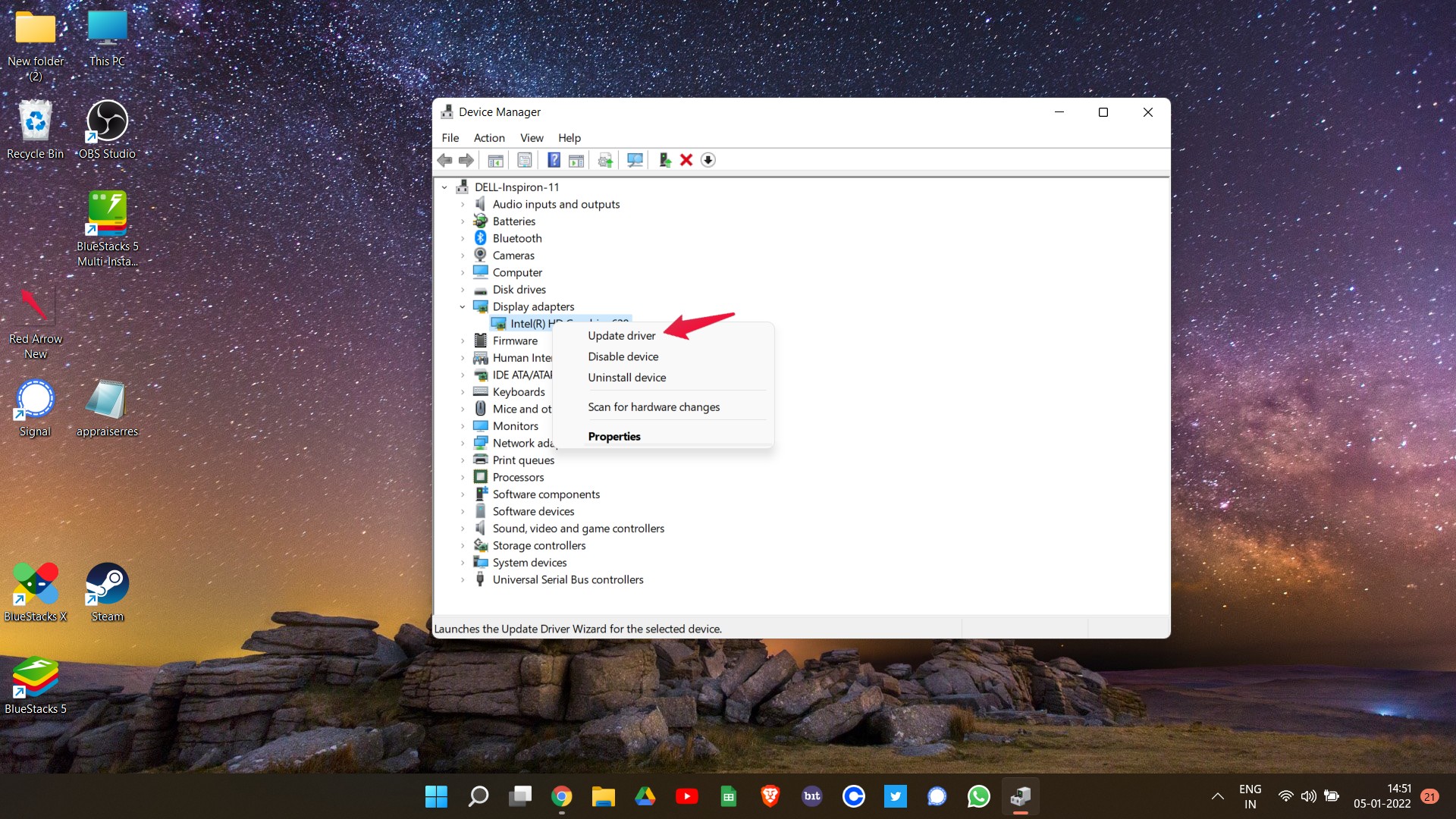
- 然后,最后,选择自动搜索驱动程序。
修复2:检查系统要求
为了玩星球大战:旧共和国骑士(KOTOR),您需要以下最低系统要求:
- 操作系统: Windows XP 或更高版本
- 处理器:英特尔奔腾 III 或 AMD 速龙
- 内存:128 MB 内存
- 硬盘空间:3 GB 可用硬盘空间
- 显卡:32 MB 显卡,兼容 DirectX 9.0b 或更高版本(ATI Radeon 7200 或 Nvidia GeForce 2)
- 声卡:DirectX 9.0b 兼容声卡
- DirectX:DirectX 9.0c 或更高版本
理想情况下,您应该瞄准更高的规格以获得更好的性能和稳定性。这些是最低要求,但如果满足这些要求,您可能会体验到更好的性能。还值得注意的是,游戏的移动版本和 Steam 版本的要求可能有所不同。您可以使用系统信息工具(如 DirectX 诊断工具和 Windows 中的系统信息)来检查您的计算机是否满足要求。
修复3:以管理员身份运行游戏
可以通过以管理员身份启动星球大战:旧共和国骑士 (KOTOR) 来解决崩溃问题。如果您以管理员身份运行游戏,它可以访问系统资源并执行可能无法执行的任务。
要以管理员身份运行 KOTOR,请执行以下步骤:
- 在安装文件夹中查找 KOTOR 以查找可执行文件。
- 要访问游戏属性,请右键单击可执行文件,然后选择属性。
- 然后,在“属性”窗口中,单击“兼容性”选项卡。
- 确保选中“以管理员身份运行此程序”,然后单击“确定”。
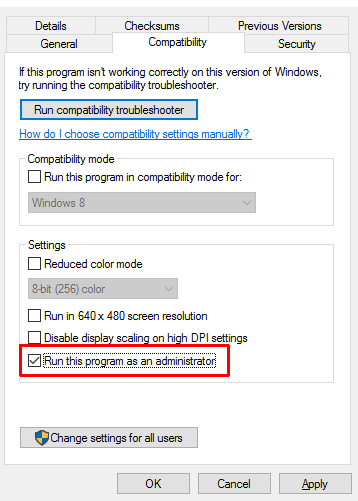
修复4:关闭在后台运行的冲突应用程序
如果您在《星球大战:旧共和国骑士》(KOTOR) 中遇到崩溃问题,您可以关闭在后台运行的冲突应用。当其他应用程序(如其他游戏应用程序)在后台运行并与 KOTOR 争用系统资源时,可能会出现性能问题和崩溃。
若要关闭 Windows 中冲突的应用,请按照下列步骤操作:
- 最初,要打开任务管理器,请按 Ctrl + Shift + Esc 或右键单击任务栏,然后从菜单中选择任务管理器。
- 要在任务管理器中关闭应用程序,请选择该应用程序,然后单击结束任务。如果存在任何其他冲突的应用,请按照相同的步骤操作。
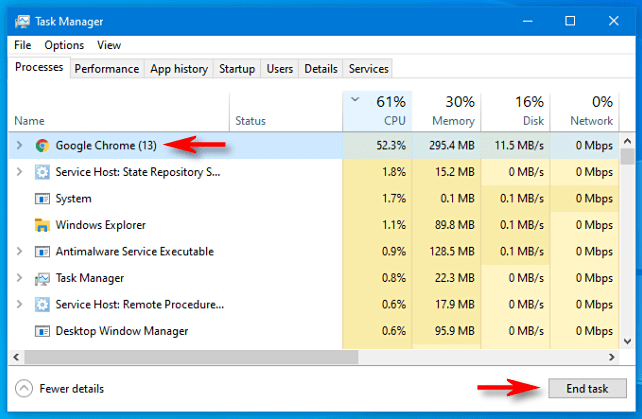
- 然后,重新启动设备并检查问题是否已解决。
修复5:禁用不兼容的模组或附加组件。
您可以通过禁用不兼容的模组和附加组件来修复星球大战:旧共和国骑士 (KOTOR) 崩溃。各种附加组件和模组为游戏添加了新功能,但如果它们不兼容,它们可能会导致冲突和崩溃。
要在 KOTOR 中禁用模组,请按照以下步骤操作:
- 在启动 KOTOR 的同时按住 Shift 键以安全模式启动它。它将阻止模组和附加组件加载。
- 在安全模式下运行 KOTOR 而不会崩溃后,开始逐个禁用模组或附加组件,直到找到导致问题的模组或附加组件。通常,您可以在游戏设置中或通过删除相关文件来禁用模组和附加组件。
- 此外,在安装之前,请确保模组和附加组件与游戏以及彼此兼容。当您使用与您的游戏或版本不兼容的模组和附加内容时,可能会遇到崩溃和其他问题。
修复6:验证游戏文件完整性
如果《星球大战:旧共和国骑士》游戏文件经常崩溃,验证它的完整性很有用。在此过程中,游戏服务器会检查所有文件是否完好无损且未损坏,并将任何损坏或丢失的文件替换为健康版本。
以下是验证 KOTOR 游戏文件完整性的方法:
- 打开 Steam 客户端。
- 在您的游戏库中,右键单击 KOTOR 并选择属性。
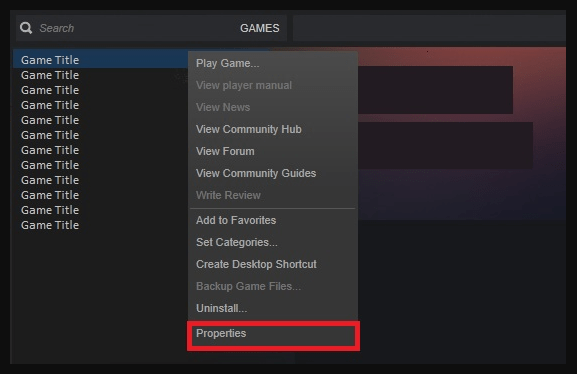
- 然后,点击本地文件并单击验证游戏文件的完整性选项。之后,平台将游戏文件与存储在服务器上的文件进行比较。
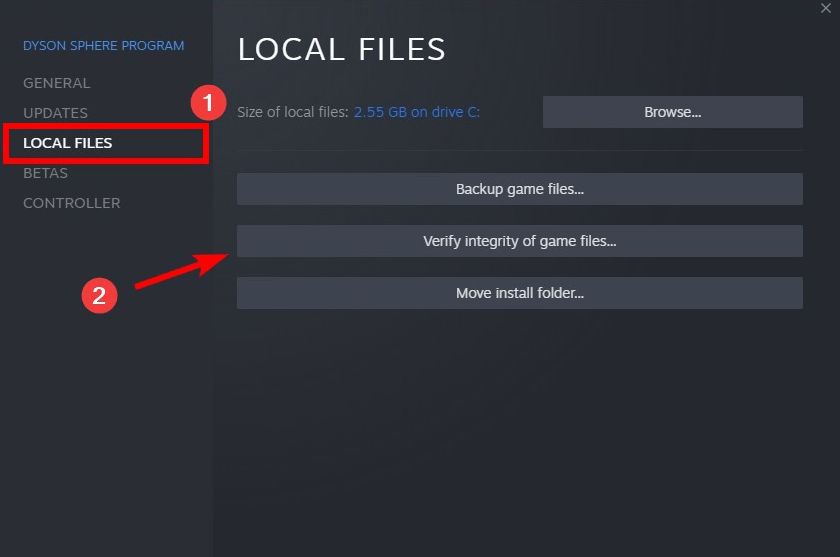
- 每当平台检测到丢失或损坏的文件时,它都会下载并用健康文件替换它们。
- 或者,如果所有其他方法都失败了,您可以重新安装游戏。但是,您还应该确保您的计算机满足所有最低系统要求以及安装的最新版本的游戏。
修复7:删除客户端注册表.blob
ClientRegistry.blob 包含您在 Steam 文件 ClientRegistry.blob 中安装的游戏的注册信息。删除后,它将在下次登录时恢复。因此,删除 ClientRegistry.blob 可以帮助您解决错误 Steam 游戏连续崩溃.您可以按照以下步骤执行此操作:
- 完全关闭蒸汽。
- 转到您的蒸汽目录。Steam 通常位于 C:\Program Files\Steam 中。
- 删除 ClientRegistry.blob。您也可以重命名它。
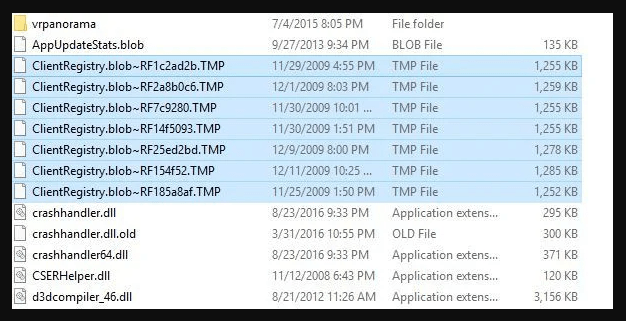
完成所有步骤后,重新启动 Steam 并运行 KOTOR 以查看错误是否已解决。
修复8:关闭Vsync和其他图形选项
如果您在使用《星球大战:旧共和国骑士》时遇到问题,则视频配置可能存在问题。一些用户报告说Vsync给他们带来了问题,但是在禁用它之后,游戏再次运行。
许多用户报告说此解决方案有效,因此请在游戏中禁用Vsync,看看是否有帮助。要解决此问题,请尝试禁用阴影和草地以及其他图形选项。
 Win 11系统之家
Win 11系统之家
